如何在 Excel 电子表格中添加页眉和页脚
如果您想在Excel 电子表格中添加(Excel spreadsheet)页眉(header )和页脚( footer ),那么本文将帮助您做到这一点。Microsoft Excel允许用户手动为每个页面插入页眉和页脚。除此之外,您可以使用当前日期、时间以及常规文本对其进行自定义。让我们来看看所涉及的程序。
Microsoft Excel 是 您可以在计算机上使用的最佳生产力工具之一。(best productivity tools)无论您是想记录每天的日程安排还是每月的开支,都可以在Microsoft Excel(Microsoft Excel)的帮助下完成所有工作 。
页眉或页脚可帮助您理解页面,因为它用作标题。假设您必须在电子表格中插入此类标题。为此,本教程将对您很方便。
如何在Excel电子表格中添加页眉(Header)和页脚(Footer)
要在Excel电子表格中添加页眉(Header)和页脚,请按照下列步骤操作 -(Footer)
- 在您的计算机上打开Microsoft Excel 。
- 切换到插入(Insert)选项卡。
- 单击文本(Text)部分中的页眉和页脚(Header & Footer)选项。
- 根据需要写下(Write)页眉和页脚。
让我们详细研究这些步骤。
首先,您必须使用Microsoft Excel打开电子表格。如果您想在制作电子表格之前插入页眉和页脚,请打开Excel创建一个黑色电子表格。之后, 从“ 主页” 选项卡切换到“(Home )插入 (Insert )”选项卡,然后找到“ 文本 (Text )”部分。在这里,您将获得一个名为 Header & Footer的选项。
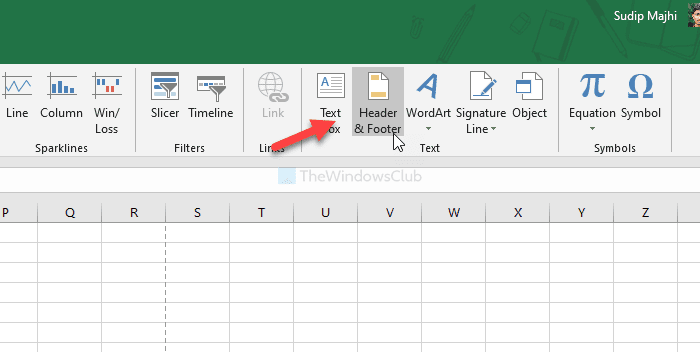
单击(Click)它可以一次在所有页面中插入页眉和页脚。然后,您可以开始在每个页面中手动输入所需的页眉和页脚。
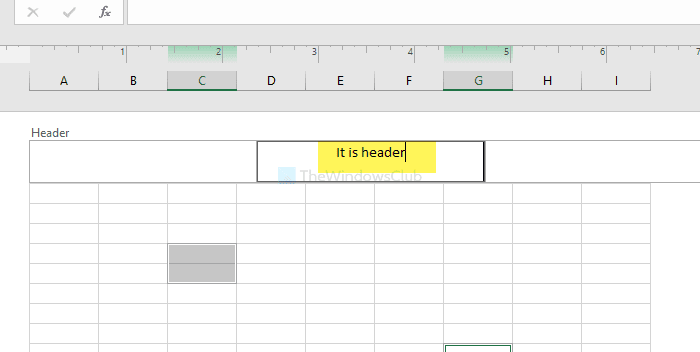
默认情况下,它只允许您插入文本页眉和页脚。但是,假设您要插入页码、页数、当前日期、当前时间等。这个功能最重要的是它可以让您在每页上插入不同的页眉和页脚。
为此,单击页面上的页眉或页脚部分,然后单击 顶部可见的设计 选项卡。(Design )
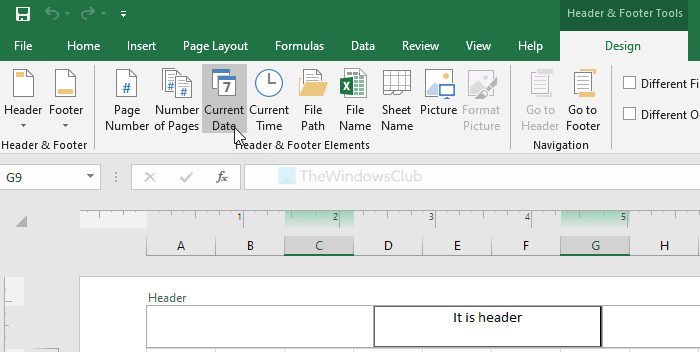
然后,从页眉和页脚元素(Header & Footer Elements) 部分中选择一种 页眉和页脚。为了您的信息,您可以将这些作为页眉或页脚插入 -
- 页码
- 页数
- 当前日期
- 当前时间
- 文件路径
- 文件名
- 工作表名称
- 图片
如果您将图片作为页眉或页脚插入,则可以像Microsoft Word一样对其进行编辑。为此,请使用“ 格式化图片” (Format Picture )选项。
就这样!希望能帮助到你。
Related posts
如何在Google Docs中使用Header,Footer和Footnote
在Chrome打印时启用或禁用Header and Footer
如何在Word锁定和保护Header and Footer
如何在Word document中插入Header and Footer
如何在Excel中使用Percentile.Exc function
如何在Microsoft Excel中提取URLs中的域名
如何在Excel中使用Automatic Data Type feature
如何更改默认File Format,用于保存Word,Excel,PowerPoint
如何在Excel中使用Find and FindB functions
如何在Excel spreadsheet中插入Dynamic Chart
如何在Excel formula中锁定单元格以保护它们
如何修复损坏的Excel Workbook
如何计算在Excel的Yes or No entries数
Microsoft Excel在Windows 10运行时导致High CPU usage
如何启动Word,Excel,PowerPoint,Outlook在Safe Mode
如何在Microsoft Excel中添加或汇总Time
如何Merge and Unmerge cells在Excel
如何在Excel中使用Rept Function
如何使用NETWORKDAYS function在Excel
Convert CSV至Excel(XLS or XLSX)在Windows 10中使用Command line
